محرك البحث والصفحة الرئيسية تتغير باستمرار؟ إليك كيفية إصلاحها
هناك القليل من المشاكل المستمرة والمزعجة مثل تغيير محرك البحث والصفحة الرئيسية لمتصفحك دون إذنك. تحاول البحث على Google ولكن ينتهي بك الأمر إلى إعادة توجيهك إلى Yahoo ، أو تصبح صفحتك الرئيسية فجأة مزيفة مراوغة لم تسمع بها من قبل.
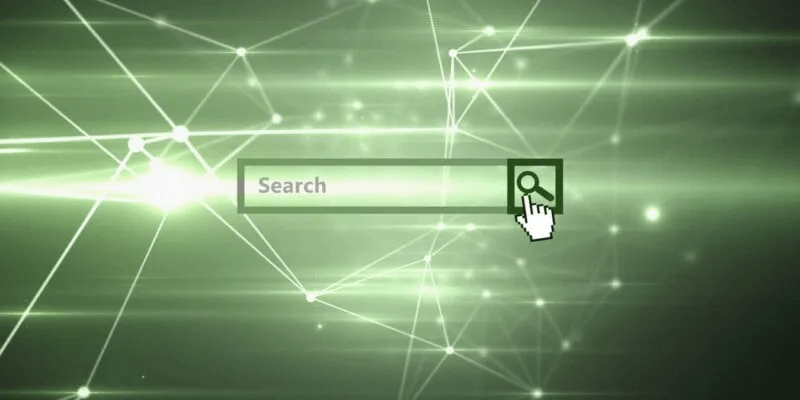
تم تغيير محرك البحث (إلى Yahoo أو محرك آخر)
إذا استمر محرك البحث أو الصفحة الرئيسية في التغيير إلى Yahoo (أو أي محرك بحث آخر) ، فإن التفسير الأكثر اعتدالًا هو أنك في مرحلة ما اخترت عن طريق الخطأ تغيير محرك البحث الخاص بك (عادةً من خلال برنامج طرف ثالث يحتوي على مربع اختيار متستر في المثبت يسألك عما إذا كنت ترغب في إلغاء الاشتراك في تغيير محرك البحث الخاص بك ، مما يعني أنهم يغيرون محرك البحث الخاص بك افتراضيًا). مزعج.
إذا حدث ذلك ، فقد يكون الأمر مجرد تغيير محرك البحث يدويًا إلى الخيار الذي اخترته في البداية.
Google Chrome
انقر فوق رمز المزيد في الجزء العلوي الأيمن -> الإعدادات -> محرك البحث وقم بتغيير محرك البحث في القائمة المنسدلة. يمكنك أيضًا تغيير الصفحة الرئيسية هنا بالانتقال إلى قسم “عند بدء التشغيل”.
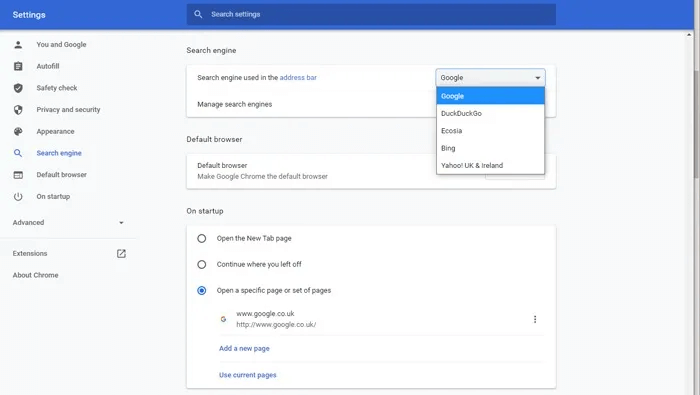
Microsoft Edge
انقر فوق رمز المزيد في الجزء العلوي الأيمن -> الإعدادات -> الخصوصية والبحث والخدمات. قم بالتمرير وصولاً إلى الجزء السفلي ، وانقر على “شريط العناوين والبحث” ، ثم قم بتغيير القائمة المنسدلة “محرك البحث المستخدم في شريط العناوين”.
لتغيير صفحة Edge الرئيسية الخاصة بك ، انقر فوق “عند البدء” في “الإعدادات” في الجزء الأيمن ، ثم قم بإجراء التغييرات.
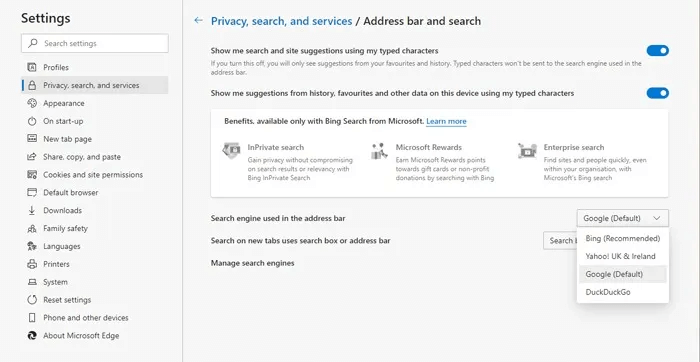
Mozilla Firefox
لاستعادة محرك البحث السابق ، انقر فوق رمز الإعدادات المكون من ثلاثة أسطر في الزاوية اليمنى العليا من Firefox ، ثم “الإعدادات”.
انقر فوق بحث في الجزء الأيمن ، ثم ضمن محرك البحث الافتراضي ، قم بتبديله إلى الذي تريد استخدامه.
لإصلاح صفحة Firefox الرئيسية الخاصة بك ، انقر فوق الصفحة الرئيسية في الجزء الأيمن ، ثم في القائمة المنسدلة “الصفحة الرئيسية والنوافذ الجديدة” ، قم بتبديلها إلى ما تريد.
يستمر محرك البحث في التغيير (إلى Yahoo أو محرك آخر)
إذا استمرت صفحتك الرئيسية أو محرك البحث في التغيير ، فقد يكون لديك فيروس إعادة توجيه. في وقت ما ، ربما تكون قد نقرت على نافذة منبثقة “تحديث” زائفة تخبرك بالقيام بأشياء مثل تحديث Flash Player أو تحديث متصفحك.
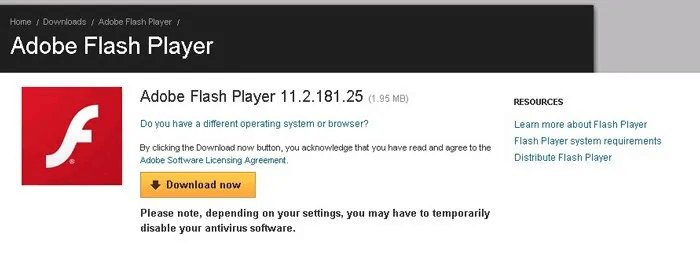
سيؤدي تثبيت مثل هذا التحديث إلى ربط رابط إعادة التوجيه في متصفحك ، وتغيير محرك البحث الخاص بك إلى محرك آخر حتى عند تغييره مرة أخرى. ثم يستفيد منشئو الفيروس من أي عمليات بحث تقوم بها باستخدام محرك البحث هذا ولديهم حق الوصول إلى بيانات التصفح الخاصة بك.
قم بتشغيل فحص مكافحة الفيروسات. إذا لم يكتشف برنامج مكافحة الفيروسات المدمج في نظام التشغيل ذلك ، فجرّب أحد البرامج مثل Malwarebytes أو Avast أو Bitdefender لمعرفة ما إذا كان يعمل على حل المشكلة أم لا.
هناك عدة إصلاحات مختلفة لهذا:
1. قم بإلغاء تثبيت البرامج ذات الصلة
هناك الكثير من البرامج التي تأتي مع bloatware المصاحبة ، والتي تتسلل أحيانًا إلى جهاز الكمبيوتر الخاص بك عندما تفشل في إلغاء تحديد المربع أثناء تثبيت البرنامج الذي تريده ، أو حتى بدون إذن في بعض الأحيان.
يتم ربط هذا البرنامج بالمتصفح الخاص بك ويقوم بإعادة توجيه صفحتك الرئيسية حتى إذا قمت بتغييرها مرة أخرى.
ابحث عن هذا البرنامج بالنقر بزر الماوس الأيمن على قائمة ابدأ ، وانتقل إلى “التطبيقات والميزات” ، ثم ابحث عن التطبيقات التي تحمل أيًا من الأسماء التالية (أو ما شابهها) واحذفها:
- بحث مقدم من Yahoo
- رفيق الويب
- PDFPoof
- البحث
- ProMediaConverter
- PDFOnline
- WebDiscover
2. ابحث عن ملحق المستعرض Culprit
قم بتعطيل ملحقات المتصفح واحدًا تلو الآخر ، في كل مرة تحقق لمعرفة ما إذا كنت لا تزال تتم إعادة توجيهك إلى محرك البحث أو الصفحة الرئيسية الغازية. إذا استمر محرك البحث المفضل لديك مع تعطيل إضافة معينة ، فمن المحتمل أن يكون الامتداد المعطل هو الذي تسبب في إعادة التوجيه وأنه يجب إزالته.
3. إعادة تعيين المستعرض الخاص بك
في Chrome ، انتقل إلى “الإعدادات -> خيارات متقدمة -> استعادة الإعدادات إلى الإعدادات الافتراضية الأصلية -> إعادة تعيين الإعدادات.”
في Edge ، انقر فوق “رمز المزيد -> الإعدادات -> إعادة تعيين الإعدادات -> استعادة الإعدادات إلى قيمها الافتراضية.”
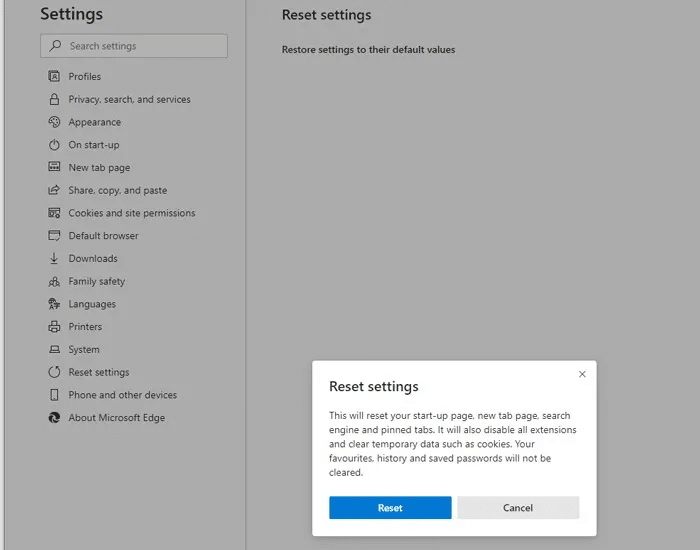
في Firefox ، انقر فوق رمز الإعدادات -> تعليمات -> مزيد من معلومات استكشاف الأخطاء وإصلاحها -> تحديث Firefox. سيؤدي هذا إلى الاحتفاظ بالإعدادات الرئيسية في متصفحك أثناء إزالة أشياء مثل الإضافات والسمات ومعلومات الملف الشخصي.
يجب أن يصلح أحد ما سبق صفحتك الرئيسية و / أو محرك البحث المتغير باستمرار ، مما يمنحك التحكم مرة أخرى في متصفحك. لمزيد من تلميحات Windows.
